山西中医学院研究生管理系统(师生互选系统)的主要功能是实现研究生和导师的网上互选以及信息交流。
1. 本系统使用注意事项
(1)用户的个人资料是否详备真实是师生互选的重要参考,因此,在进行互选之前,请详细核实用户个人资料,务必真实详尽。如需修改,请和相关工作人员联系或将所需修改内容在指定时间内发送至研究生管理系统反馈邮箱yjsglxt@163.com ,待核实后根据情况予以修改。
(2)每名学生只能选择一名导师,请在选择前务必考虑清楚,一旦选中在本导师选完前无法更改。
(3)导师科研信息、获奖情况等资料以近五年(2004--2009年)为准。
2. 工作流程
①登录系统
②使用已有帐号登录
③进入个人管理中心,修改完善个人资料,查看站内邮箱。
④查看导师信息,进行选择。
⑤确认选择结果。
⑥退出系统。
3. 系统运行及登录
3.1. 运行环境
推荐使用PIII500以上计算机,windows2000或windowsXP操作系统,显示分辨率为1024x768,IE3.0以上配置,安装有ActiveX 6.0以上版本。
3.2. 登录系统
系统以网页形式运行,运行时以自动链接数据库,
1、登录山西中医学院网站http://www.sxtcm.com
2、选择研究生部

3、进入研究生部网站后选择网站右部中间图片中的“培养教学”链接。

4、进入系统

5、在左侧登录框中输入用户名密码,学生用户初始帐户名为学生姓名中文字段,初始密码为学生10位学号;教师用户初始帐户名为教师姓名中文字段,初始密码为111111。之后选择学生或者教师,点击“登录按钮”。
4. 学生用户操作
4.1. 登录界面

4.2. 进入个人管理
此项目作为用户使用的主项目,用户可在本项目内查看个人资料、邮箱查看及发送、导师选择、密码修改等功能。

4.3. 学生选择导师流程
(1)在查看了个人资料无误后,首先进入“导师列表”选项,在这里可以查看到现在所有可选的导师名录。

(2)单击导师姓名可以查看到导师的详细信息。

(3)选择“选择类型”下的导师招生类型,比如本图为“针灸”,出现选择页面。

(4)单击“选择此导师”,完成导师的选择操作。
(5)此时在“我的导师”选项中,可以看到已选择导师信息。

5. 教师用户操作
5.1. 登录界面

5.2. 进入个人管理
此项目作为用户使用的主项目,用户可在本项目内查看个人资料、邮箱查看及发送、学生选择、密码修改等功能。

5.3. 导师选择学生流程
(1)在查看个人资料并确定无误后,首先进入“选择学生”选项,在这里可以查看到现在所有可选的学生名录。
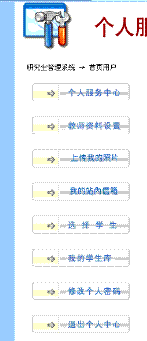
(2)单击“查看”或者学生姓名可以查看到学生的详细介绍。
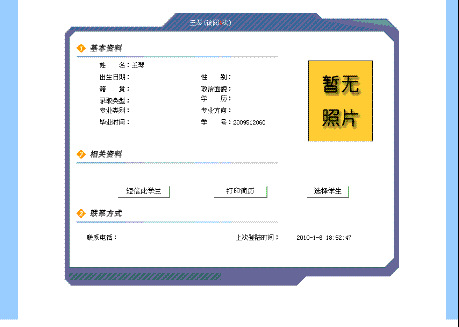
(3)单击“选择学生”按钮可完成学生选择。
(4)此时在“我的学生库”选项中,可以看到已选择学生。在表格最右侧的“操作”项中可以看到“选择成功”,表示此时已经完成双选。
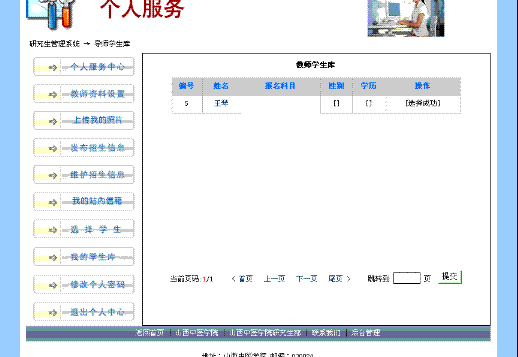
6. 退出及帮助
退出时请点击“退出个人中心”。
如需帮助请联系我们:
电话:0351---2272061